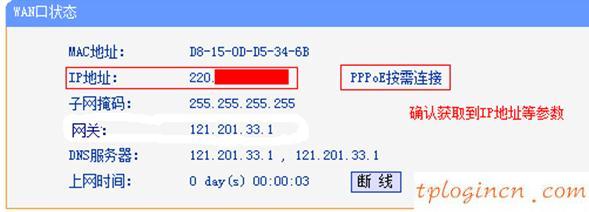tl-wr882n TP-Link無線路由器配置簡單,但基本的網(wǎng)絡(luò)用戶,完成Internet上的路由器參數(shù)的安裝和配置,還是有一定的困難,本文介紹了www.daiweiyang.com TP-Link無線路由器上網(wǎng)的設(shè)置方法tl-wr882n!
TP-LINK無線路由器上網(wǎng)的設(shè)置方法tl-wr882n
1日志設(shè)置界面:在計算機上運行的瀏覽器,進入tplogin.cn并回車,在瀏覽器的地址欄會彈出一個對話框。
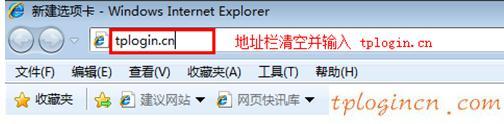
2、設(shè)置登錄密碼:第一次登錄tl-wr882n路由器,用戶需要手動設(shè)置一個密碼;在“設(shè)置密碼箱的密碼設(shè)置->管理->點擊OK確認再次輸入密碼。
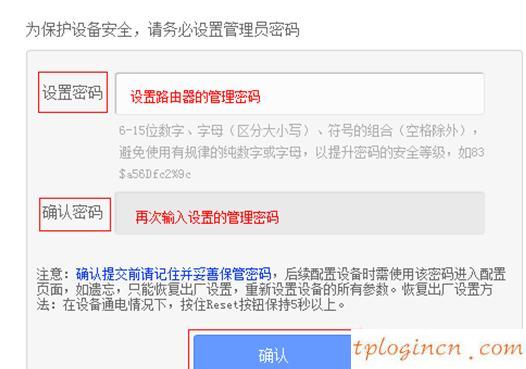
注意:如果你已經(jīng)設(shè)定好的密碼管理,會彈出一個輸入密碼的對話框,用戶只需要輸入之前設(shè)置的登錄密碼。
3、運行安裝向?qū)В好艽a登錄路由器安裝向?qū)詣訌棾鼋缑妫绻麤]有彈出,你可以點擊在“向?qū)А弊髠?cè)菜單運行。

4、選擇訪問方法:選擇“PPPoE(虛擬ADSL)->點擊“下一步”。
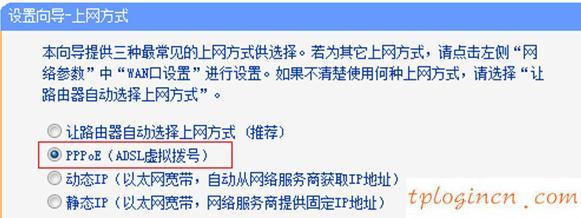
5、配置寬帶帳號和密碼:輸入寬帶運營商提供的寬帶賬號和密碼,單擊“下一步”。
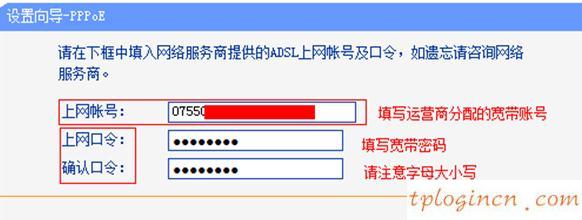
6、無線網(wǎng)絡(luò)配置:“SSID”是無線網(wǎng)絡(luò)的名稱,用戶設(shè)置->查看“WPA-PSK \/ WPA2-PSK”->“PSK密碼”->點擊“下一步,根據(jù)自己的需要”。
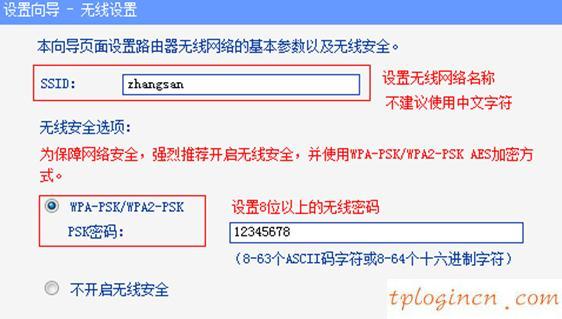
7、重啟路由器:點擊“重置”->在彈出的對話框中,單擊“確定”。
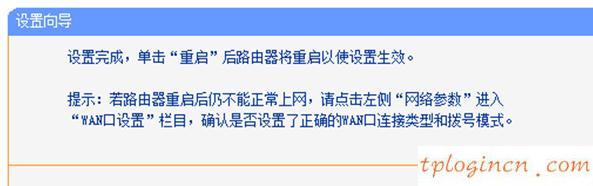
8、重新啟動完成后,重新登錄TP-Link tl-wr882n無線路由器的設(shè)置界面,點擊“運行”->“萬”的說法,如果顯示已獲得的IP地址等信息,如下圖所示,設(shè)置成功,可以正常上網(wǎng)了。